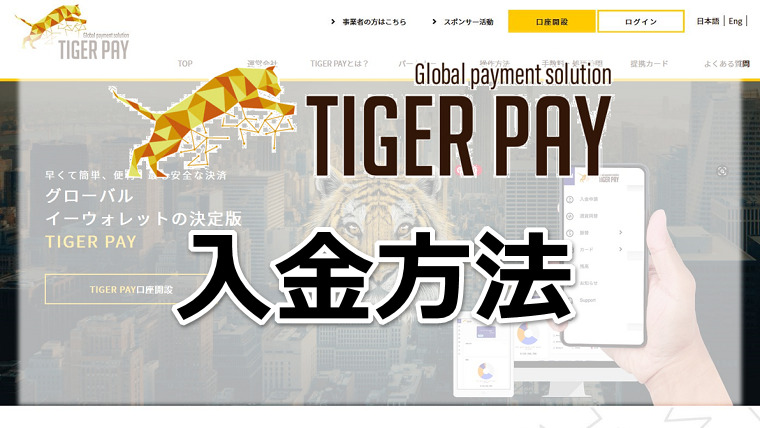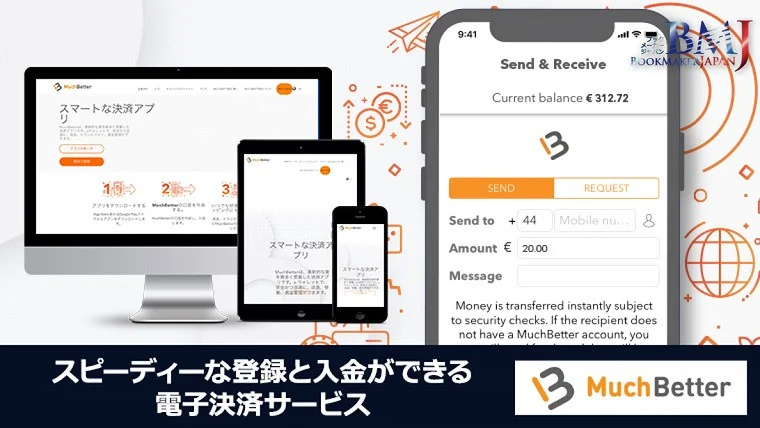タイガーペイ(TIGER PAY)の口座には以下の3つがあります。
- Fast(ファスト)口座
- Standard(スタンダード)口座
- Business(ビジネス)口座
登録した段階ではファスト口座ですが、限度額が低く利用制限があります。
スタンダード口座へアップグレードすると、利用限度額が高くなり、プリペイド式のデビットカードも利用できるようになります。
本人確認の手続きを行うだけで自動的にスタンダード口座へアップグレードしますので、登録が終わったら最初に済ませておきましょう。
ここでは、本人確認のやり方を解説します。
本人確認の提出に必要な書類
タイガーペイの本人確認書類は、身分証明書と住所証明書類の2種類が必要です。
身分証明書
身分証明書に使える書類は以下になります。
- 運転免許証(両面)
- パスポート(写真付きページ)
- マイナンバーカード(両面)
- 政府発行のIDカード(両面)
住所証明書類
住所証明書に使える書類は以下になります。
- 公共料金の請求書・領収書
- 銀行またはクレジットカードの明細
- 納税申告書
- ※マイナンバー
- ※運転免許証
- ※身分証明書で使った書類は、住所証明書類としては使えません。
- 上記の書類は、発行から3ヶ月以内に発行されたもののみが有効ですのでご注意ください。
上記2種類の書類を用意したら、アップロードします。
本人確認書類の提出方法
本人確認書類の提出方法を解説します。
口座アップグレード画面へ移動する
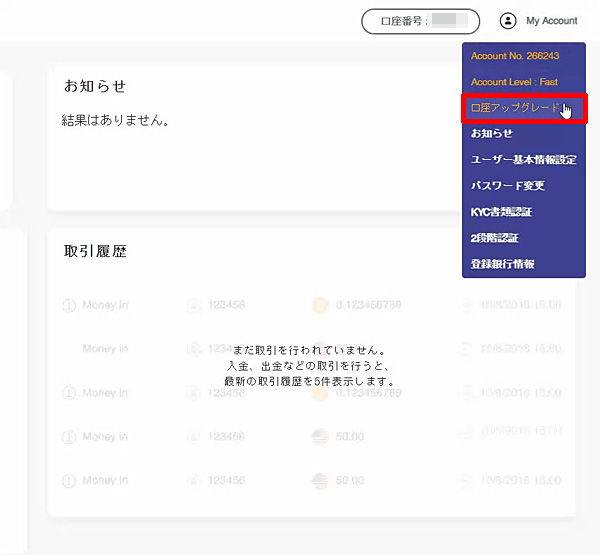
タイガーペイへログインした状態で、右上の【My Account】から「口座アップグレード」をクリックします。
Standard口座を選ぶ
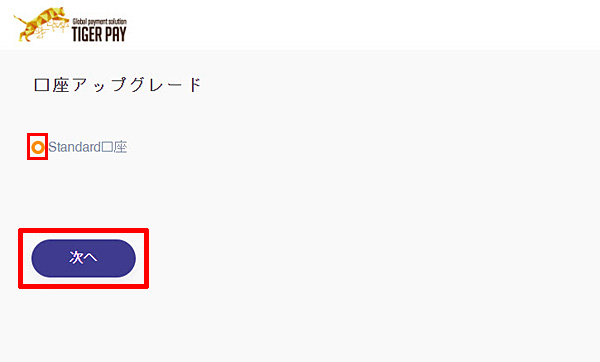
Standard口座が選択されていることを確認し「次へ」をクリックします。
登録情報を入力する

登録情報確認・変更画面が表示されるので、必要事項を入力します。
メールアドレス・パスワード・氏名・生年月日は登録時に入力していますので、それ以外の部分を記入します。

| 性別 | 男性、女性を選びます。 |
|---|---|
| 国 | 国名を選びます。 |
| 州・都道府県 | プルダウンメニューから都道府県を選びます。 |
| 市名 | 市区名を入力します。 |
| 町名 | 町名を入力します。 |
| 番地 | 番地を入力します。 |
| 建物名・部屋番号名 | マンション、アパートなどに住んでいる場合は建物名と部屋番号を入力します。 |
| 郵便番号 | 郵便番号を入力します。 |
| 国番号 | 国番号をプルダウンメニューから選びます。日本の国番号は81です。 |
| 電話番号 | 電話番号を入力します。 最初の0を抜いた電話番号を入力します。【例】90-1234-5678 |
| 言語 | 言語を選びます。 |
入力したら「次へ」をクリックします。
書類を提出する
書類の提出画面が表示されますので【ご本人証明書類】【ご住所確認書類】から、それぞれアップロードします。
身分証明書をアップロードする
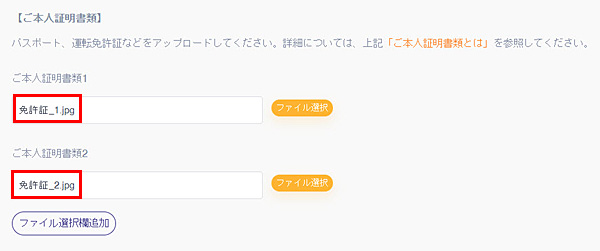 身分証明書を選びます。
身分証明書を選びます。
住所確認書類をアップロードする
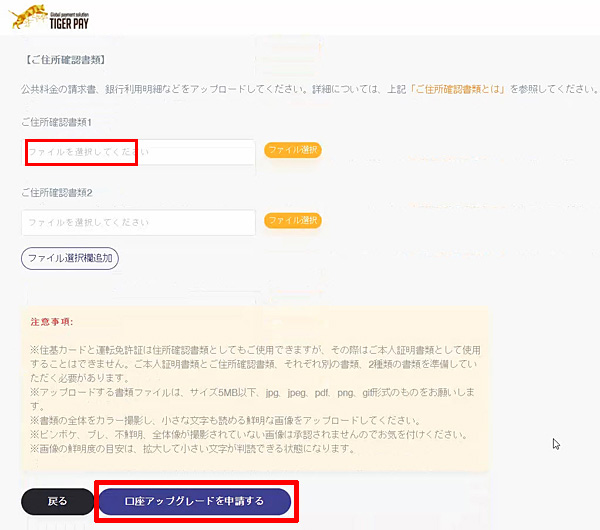
住所確認書類を選びます。
2種類の書類を選んだら「口座アップグレードを申請する」をクリックします。
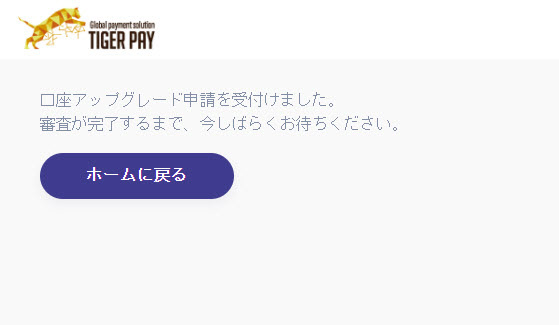
アップロードが成功したら、このような画面が表示されます。
アップグレード完了のメールが届く
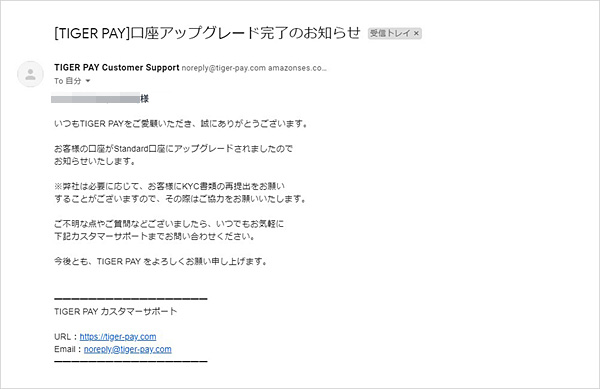
登録内容や書類に間違いがなければ、審査は通常数時間で完了し、登録したメールアドレスへ【口座アップグレード完了のお知らせ】というメールが届きます。
これで、本人確認とアップグレードが完了しました。